雷柏M200蓝牙无线鼠标怎么配对使用? 雷柏M200多模式的使用方法
雷柏M200蓝牙无线鼠标相关介绍:
雷柏(RAPOO)推出了M200多模式无线鼠标,时尚纤薄的身形无论搭配什么笔记本都能相得益彰,尤其适合经常出差在外办公的朋友。
M200在造型上采用左右手对称设计,精心勾勒的曲线提供了极佳的握持手感。鼠标整体小巧轻薄,适合中小手型用户,无论是日常办公,还是出差携带,都非常方便。
M200的上盖采用磨砂材质处理,质感细腻润滑。为了搭配市面多种多样的超薄本,M200推出了深灰、白色、粉色、蓝色4款配色,无论你喜欢清新文艺还是低调商务,都能相得益彰,绝对是你彰显个性的最佳选择之一。
“M”,即是“Multi-Mode”的意思,雷柏M系列全系产品皆标配蓝牙3.0 、4.0和无线2.4G三种智能连接模式,M200也不例外。
与此同时,M200鼠标最多可连接3台设备,可在多设备间快速切换,尤其适合拥有多台办公设备的用户使用,简化原本繁琐的跨平台操作。
雷柏M200蓝牙无线鼠标有两种工作模式:



1、蓝牙模式—通过蓝牙直接配对使用,适合有蓝牙功能手机,平板,笔记本等,不会占用USB接口
2、无线模式—插上USB无线接收器,适合台式主机,旧款无蓝牙功能笔记本

一、蓝牙连接方法
按以下步骤点击:
笔记本“开始菜单”—“设置”—“设备”—“蓝牙”—“添加蓝牙或其他设备”—“添加蓝牙鼠标”,笔记本开始搜索蓝牙设备
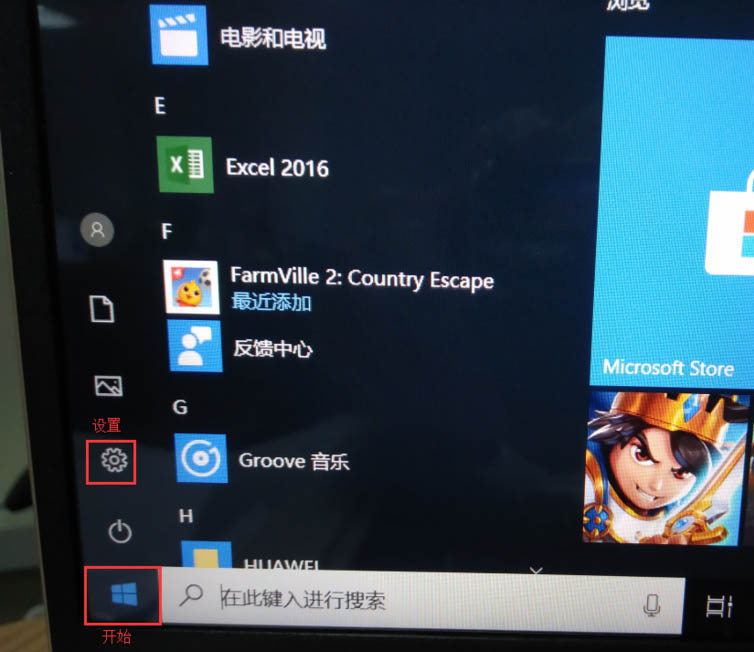
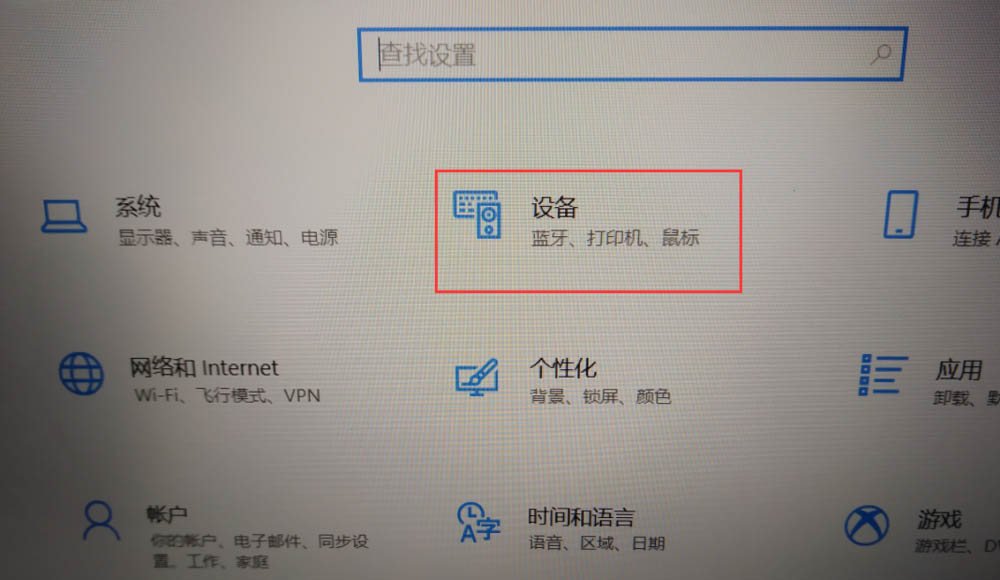
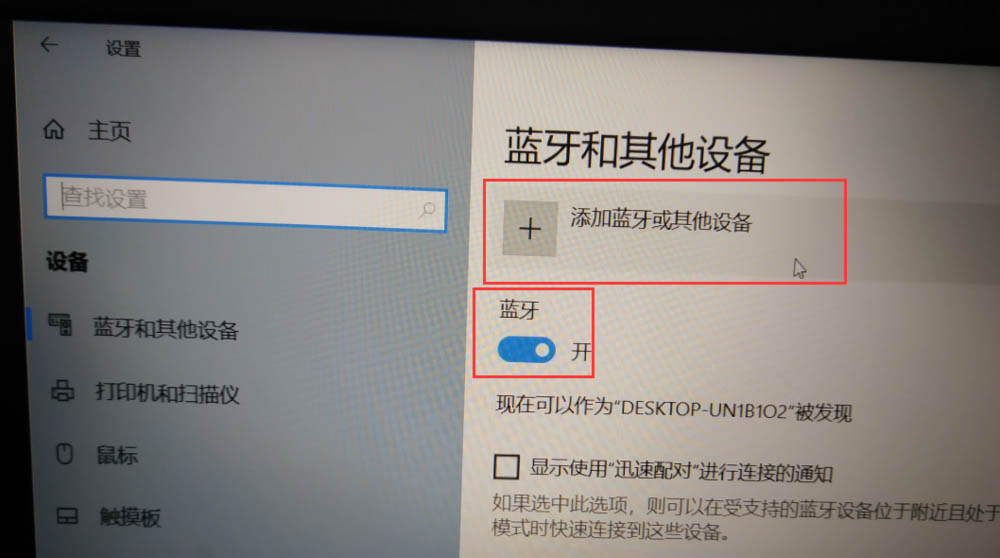
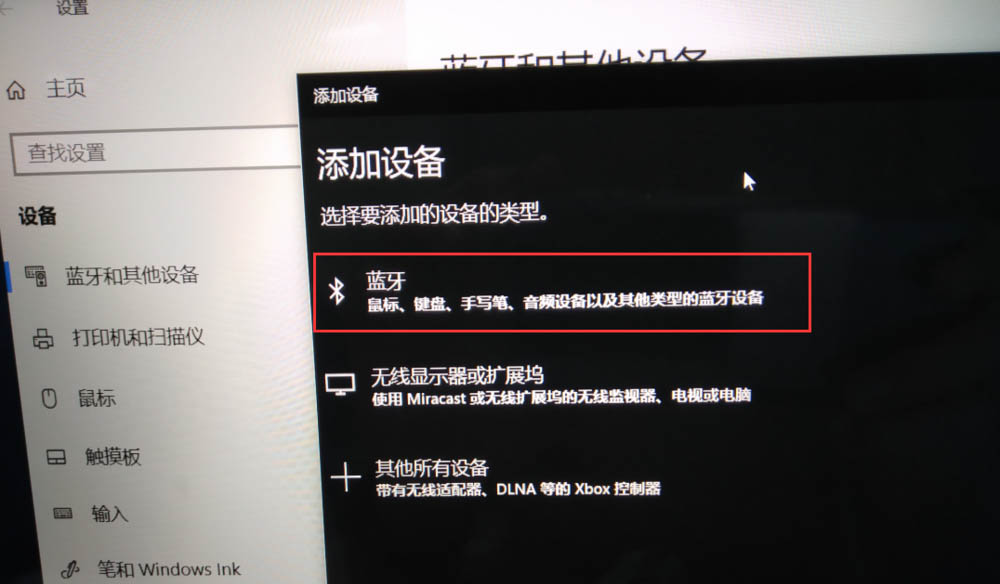
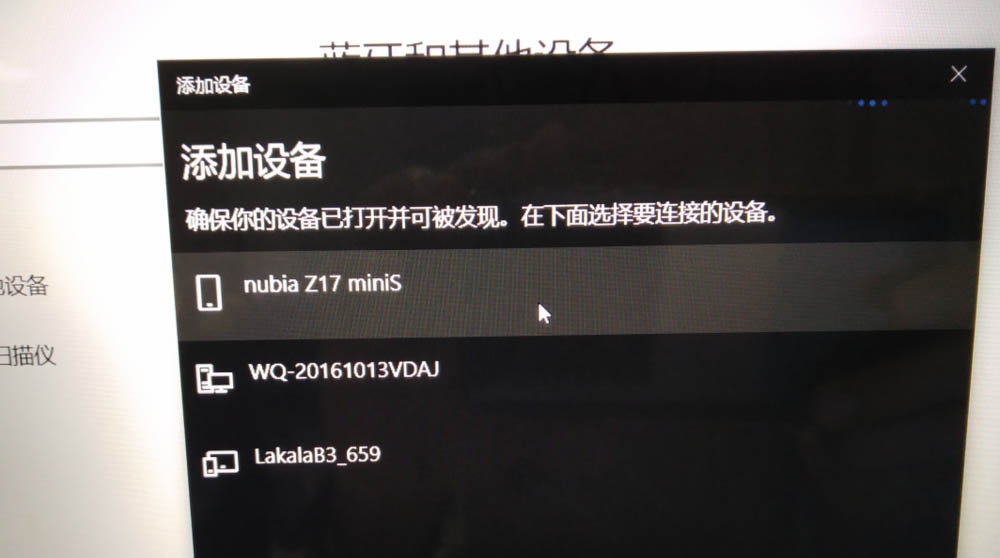
掀开鼠标底部电池盖,取出绝缘纸条电池,装好电池。

1、打开鼠标开关,左上角拨动到"on"的位置
2、长按蓝牙按键10秒以上(建议中途不要松手),
配对时,鼠标滚轮的指示灯会闪烁


笔记本搜索到RAPOO BT3.0 MOUSE名称设备,点击配对。
配对成功后,关闭配对界面,提示蓝牙鼠标已连接
开始使用鼠标
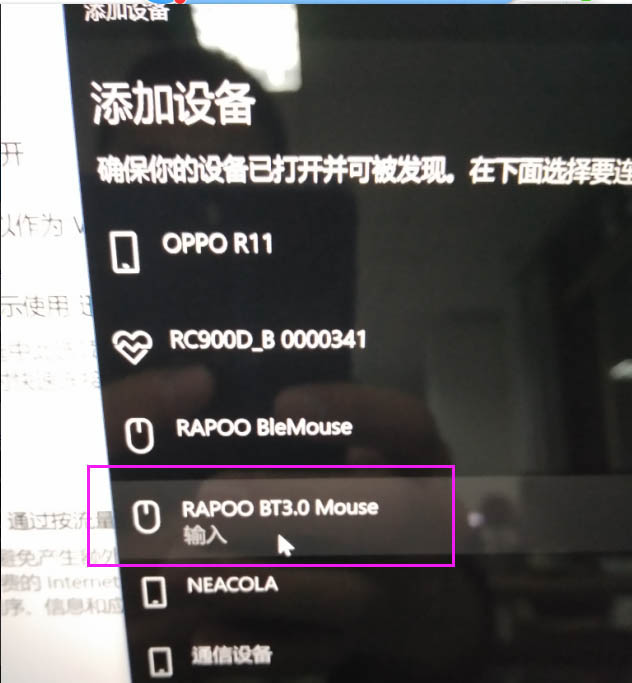
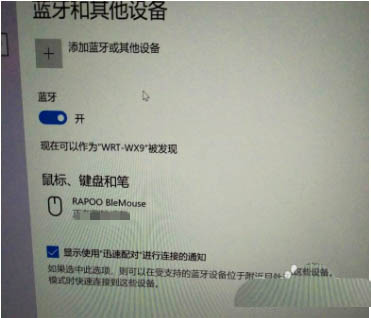
二、无线USB连接方法
取出底部USB 无线发射器,插在笔记本上,自动安装驱动,等驱动安装成功后


把开关拨动到on的位置,鼠标即可使用
注意事项
1、鼠标底部是没有指示灯的,指示灯在滚轮中间,连接成功后,会自动熄灭
2、如果提示无法配对(可能是蓝牙按键长按时间较短),建议可一直长按鼠标,笔记本点击配对,直到配对成功
3、电脑重启后蓝牙鼠标会断开,检查鼠标设备名称是:RAPOO BLemouse,删除被配对,长按15秒直到出现RAPPO BT3.0名称进行配对。(BT3.0模式在笔记本关机、重启后会自动连接)
4、每日经常使用,一般建议3~4个月更换一颗五号电池,避免没电无法使用
5、无线USB接收器在电池旁边,并非在包装盒
6、如笔记本连接不上,可打开手机蓝牙,看看是否搜索到鼠标。多个设备搜索不到鼠标,较大概率是鼠标问题
以上就是雷柏M200多模式的使用方法,希望大家喜欢,请继续关注脚本之家。
相关推荐:
相关文章
 近日,老牌实力大厂,国产外设领军品牌——雷柏(RAPOO)推出了M300多模式无线鼠标,在设计、便携、舒适、功能和性能方面可谓达到趋于理想的状态,无疑是近期无线办公鼠标2018-06-02
近日,老牌实力大厂,国产外设领军品牌——雷柏(RAPOO)推出了M300多模式无线鼠标,在设计、便携、舒适、功能和性能方面可谓达到趋于理想的状态,无疑是近期无线办公鼠标2018-06-02 雷柏最新推出的VH300游戏耳机强势杀入,把价格打进了200元之内,官方售价为199元。今天小编就来感受感受这款价格屠夫雷柏VH300游戏耳机2018-05-30
雷柏最新推出的VH300游戏耳机强势杀入,把价格打进了200元之内,官方售价为199元。今天小编就来感受感受这款价格屠夫雷柏VH300游戏耳机2018-05-30 最近雷柏推出新品的动作是越来越快,除了199元的VH300游戏耳机之外,雷柏又带来了199元的VT300。接下来就带大家看看这款鼠标的性能如何2018-05-30
最近雷柏推出新品的动作是越来越快,除了199元的VH300游戏耳机之外,雷柏又带来了199元的VT300。接下来就带大家看看这款鼠标的性能如何2018-05-30 雷柏v500键盘自定义小键盘?雷柏v500键盘想要自定义设置小键盘,该怎么设置呢?下面我们就来看看雷柏键盘设置按键的教程,需要的朋友可以参考下2018-04-18
雷柏v500键盘自定义小键盘?雷柏v500键盘想要自定义设置小键盘,该怎么设置呢?下面我们就来看看雷柏键盘设置按键的教程,需要的朋友可以参考下2018-04-18 近日,老牌实力大厂,国产外设领军品牌——雷柏(RAPOO)推出了M500多模式无线鼠标,采用了类肤、磨砂、抛光、纹理四种表面处理工艺,让你一上手,便爱不释手2018-04-10
近日,老牌实力大厂,国产外设领军品牌——雷柏(RAPOO)推出了M500多模式无线鼠标,采用了类肤、磨砂、抛光、纹理四种表面处理工艺,让你一上手,便爱不释手2018-04-10
雷柏V320无线双模鼠标怎么样 雷柏V320无线双模鼠标评测
现在普通无线键鼠已经被市场广泛的认可和接受了,不过还是有很多用户对低端的无线鼠标心有余悸不敢尝试以及对高端无线游戏鼠标价格的望而止步。本为为大家带来的是雷柏V3202018-02-23
四台电脑之间轻松切换毫无压力 雷柏MT550三模无线光学鼠标深度评测
雷柏MT550三模无线光学鼠标是外观造型精致,触感细腻。采用的是目前主流的一体式按键布局。这款鼠标是如何做到在多台电脑之间轻松切换的2017-12-25 雷柏V16鼠标怎么样?想要购买雷柏V16鼠标,这款鼠标性价比如何?有哪些优缺点呢?下面我们就来看看雷柏V16鼠标的测评分析,需要的朋友可以参考下2017-10-17
雷柏V16鼠标怎么样?想要购买雷柏V16鼠标,这款鼠标性价比如何?有哪些优缺点呢?下面我们就来看看雷柏V16鼠标的测评分析,需要的朋友可以参考下2017-10-17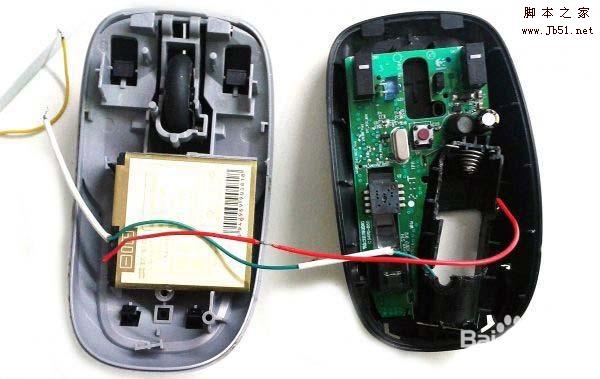 雷柏3700鼠标怎么更换电池?雷柏3700鼠标没有电了,想要更换电池,该怎么更换呢?下面我们就来看看详细的教程,很很简单,需要的朋友可以参考下2017-09-26
雷柏3700鼠标怎么更换电池?雷柏3700鼠标没有电了,想要更换电池,该怎么更换呢?下面我们就来看看详细的教程,很很简单,需要的朋友可以参考下2017-09-26 雷柏v20怎么设置宏?雷柏v20游戏鼠标,想要设置一下自己的使用习惯,该怎么设置呢?下面我们就来看看雷柏v20鼠标的设置方法,需要的朋友可以参考下2017-08-08
雷柏v20怎么设置宏?雷柏v20游戏鼠标,想要设置一下自己的使用习惯,该怎么设置呢?下面我们就来看看雷柏v20鼠标的设置方法,需要的朋友可以参考下2017-08-08










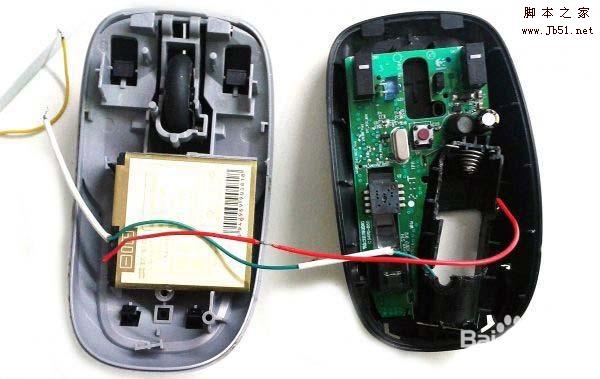

最新评论